1- Connectez-vous au panneau de contrôle Hestia : Accédez à votre panneau de contrôle Hestia en naviguant vers la page de connexion et en entrant vos informations d'identification.
2- Naviguez vers la section Courrier : Une fois connecté, localisez et cliquez sur la section « Courrier » dans le panneau de contrôle. Cette section vous permet généralement de gérer les comptes de messagerie.
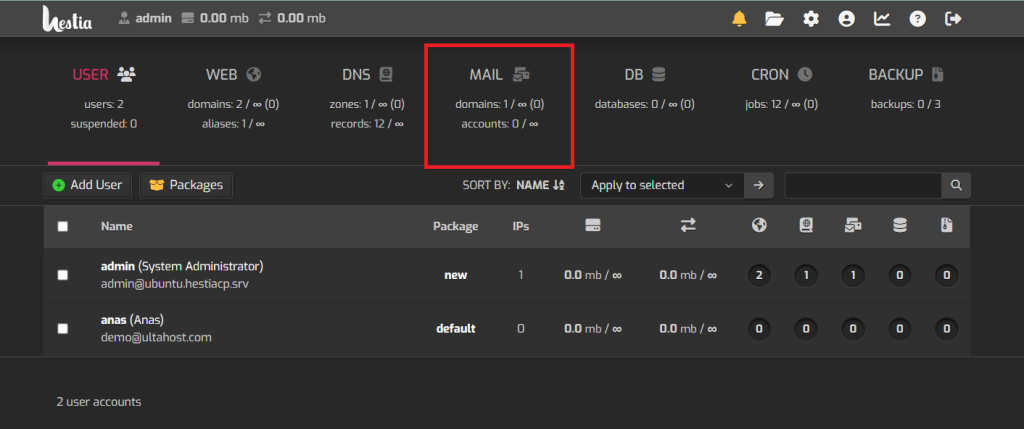
3- Sélectionnez le domaine : Si vous avez plusieurs domaines configurés dans HestiaCP, sélectionnez le domaine pour lequel vous voulez créer le compte email.
4- Créer un compte de messagerie : Cliquez sur 'Add Mail Account'
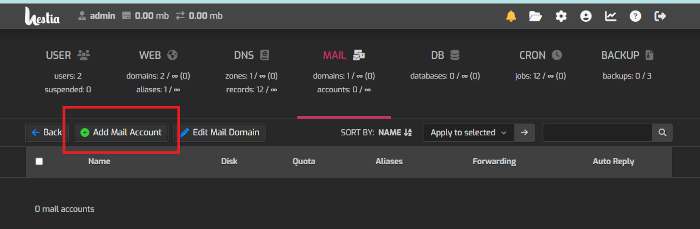
5- Entrer les détails du compte : Vous serez invité à entrer les détails du nouveau compte e-mail, y compris l'adresse e-mail et le mot de passe. En outre, vous pouvez avoir des options pour spécifier la taille de la boîte aux lettres, activer la réponse automatique, etc.
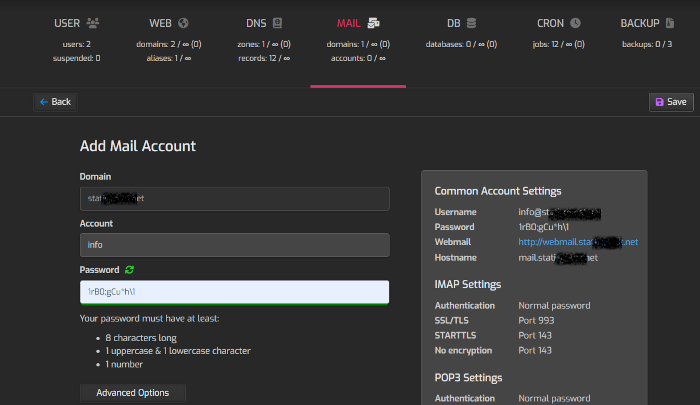
6- Vous pouvez cliquer sur « Options avancées » pour plus d'options.
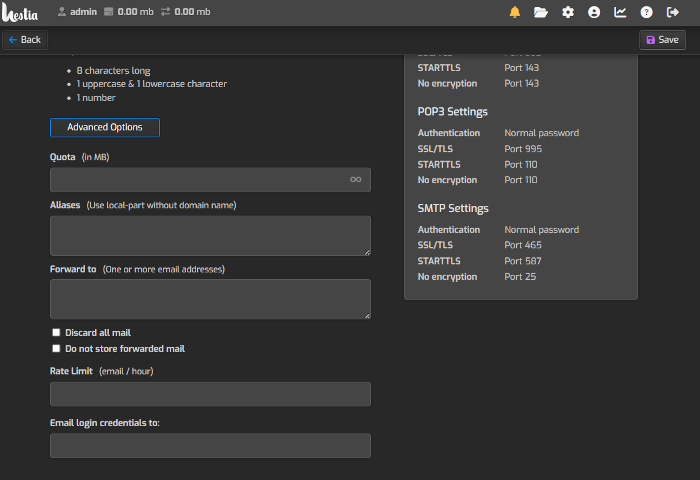
7- Enregistrer les modifications : Une fois que vous avez saisi les informations nécessaires, enregistrez les modifications pour créer le compte de messagerie.
Vérifier le compte de messagerie : Après avoir créé le compte de messagerie, vérifiez qu'il fonctionne correctement en y accédant par le biais de votre client de messagerie préféré ou de l'interface de messagerie Web.
Voilà, c'est fait ! Vous avez créé avec succès un compte de messagerie en utilisant le Panneau de contrôle Hestia.
Si vous rencontrez des problèmes ou avez d'autres questions, n'hésitez pas à contacter le Support Technique.